Win11应用商店下载的软件怎么移到桌面
(福利推荐:你还在原价购买阿里云服务器?现在阿里云0.8折限时抢购活动来啦!4核8G企业云服务器仅2998元/3年,立即抢购>>>:9i0i.cn/aliyun)
大家知道一般来说用户可以通过拖拽的方式快速移动软件图标的位置,但是大家想把画图工具、记事本等软件放到桌面上也不行,除此之外,从微软应用商店下载的软件,只会显示在开始菜单里,要怎么样才能让它们可以显示在桌面上呢?今天小编来详细地讲讲。
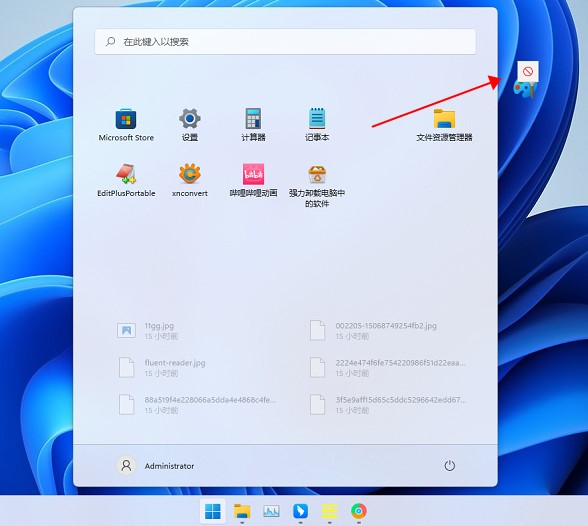
Windows11应用商店下载的软件拉到桌面上显示的方法
1、点击开始菜单,再点【所有应用】找到你想弄到桌面的软件。
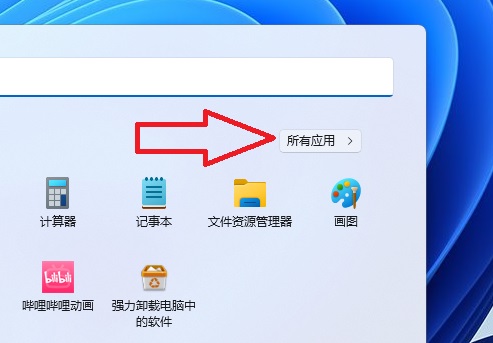
2、在所有应用里面找到的就可以进行拖动,用鼠标将它拖动到桌面上即可。
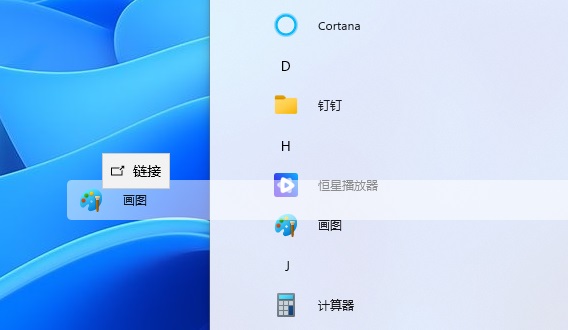
方法就是这么简单。
从微软应用商店下载的软件,一般都能在开始菜单里的所有应用里找到,将其拖到桌面就行。
相关阅读:
其他下载安装包进行安装的方式,或者是绿色软件,用户可以进入软件的目录找到主程序,右键点击,显示更多选项,发送到桌面快捷方式即可。

以上就是小编为大家带来的Win11应用商店下载的软件移到桌面方法,希望对大家有所帮助,更多相关内容请继续关注程序员之家。
相关文章
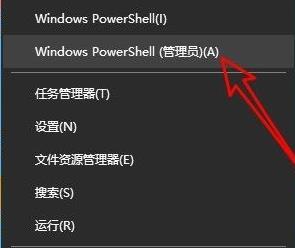
win11应用商店打不开怎么办 win11系统应用商店打开失败的解决办法
有用户更新到Win11系统之后,发现应用商店打不开了,页面都加载不出来,这是怎么回事?有什么办法可以解决吗?下面小编就为大家带来了Win11应用商店无法打开的解决办法2022-06-21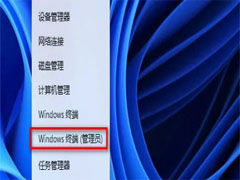
Win11没有应用商店怎么办?Win11没有应用商店的解决方法
升级Win11后,不少用户发现没有应用商店,本文就为大家带来了Win11没有应用商店的解决方法,需要的朋友一起看看吧2022-06-16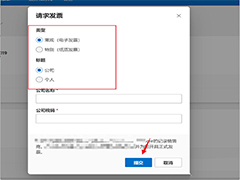
Win11应用商店能开发票吗? Win11商店中付费软件获得发票的技巧
Win11应用商店能开发票吗?在win11系统的应用商店中购买了付费软件,想要开发票报销,该怎么开发票呢?下面我们就来看看Win11 Microsoft store付费软件获得发票的技巧2022-06-07
win11应用商店加载不出图片怎么办 ?win11应用商店加载不出图片解决方
有网友反应win11应用商店加载不出图片怎么办?本文就为大家带来了详细的解决方法,需要的朋友一起看看吧2022-05-18
Win11怎么重置应用商店 Windows11重置应用商店方法
Windows11系统中的应用商店很多小伙伴在使用的时候总是会出现问题,这个时候最简单的方法就是重置商店,下面来看看具体操作吧2022-04-25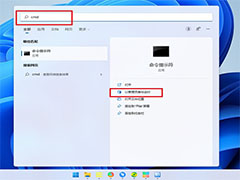
Win11打不开微软应用商店该怎么办 ?Win11打不开Microsoft Store解决方
今天小编为大家带来了Win11打不开微软应用商店该解决方法,教程很简单,需要的朋友赶紧看看吧2022-04-06
Win11应用商店打开闪退怎么解决? win11应用商店打不开的多种解决办法
Win11应用商店打开闪退怎么解决?win11系统中的应用商店总是打不开,打开就闪退,该怎么办呢?下面我们就来看看win11应用商店打不开的多种解决办法2022-04-05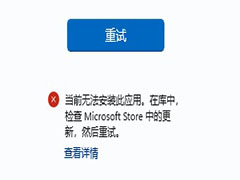
Win11微软应用商店下载软件无法安装提示错误代码0x8D050002解决方法
有网友反应Win11微软应用商店下载软件无法安装提示错误代码0x8D050002,这要怎么解决呢?本文就为大家带来了详细的解决教程,一起看看吧2022-04-02
KMS 激活工具上架微软 Windows 应用商店,可批量激活 Win11
Key Management Service 即简称 KMS,这是微软提供的一种新型的产品激活机制,KMS 激活工具上架微软 Windows 应用商店,本文为大家带来了详细介绍,一起看看吧2022-03-03
全新Win11体验已发布,亚马逊应用商店预览版新增 1000 多个安卓 App,
全新Win11体验已发布,本文就为大家带来了 详细介绍微软通过累积更新包带来的全新重磅功能,感兴趣的朋友一起看看吧2022-02-17







最新评论